电脑PS软件怎么使用通道将人物从图片中抠出来
PS的全称是photoshop,是我们现在经常使用的照片编辑软件,而今天小编跟大家分享的是电脑PS软件怎么使用通道将人物从图片中抠出来。
具体如下:
1.首先我们打开电脑中的PS软件,进入主界面之后我们将照片导入进去,然后新建一下复制一层图层。
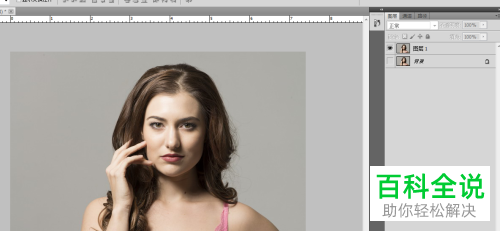
2.然后我们将复制的图片先选中,点击右侧栏中的“通道”选项,我们可以每个都点击一下,查看一下哪个通道的黑白对比效果是最明显的。小编选择的是蓝色通道,选中之后进行复制。
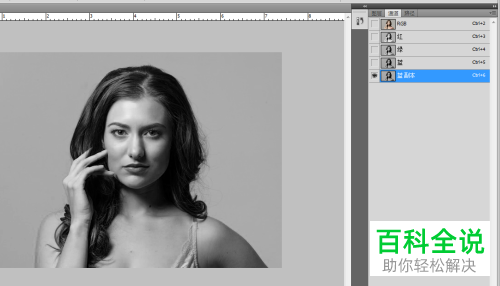
3.然后我们再按下ctrl+L组合键,即可打开色阶窗口。我们点击图中标识的箭头,对黑白度进行调整。
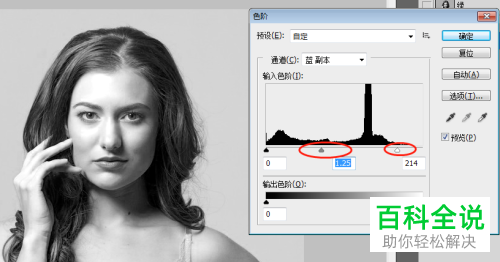
4.之后我们按下ctrl键,选中我们复制出来的蓝色图层。再确定一下要删除掉 的选中区域。千万别把人物区域也删除掉了。
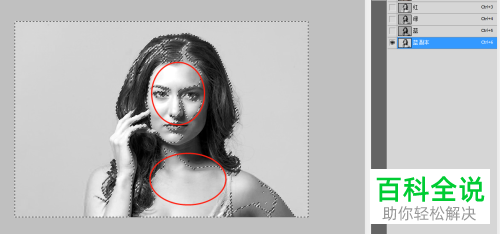
5.之后我们再按下ctrl+D组合键,打开画笔工具,将颜色设置为黑色之后,将人物部分涂黑。在按下ctrl键将图层进行复制。之后即可看到选区变成人物的外侧了。

6.选中图层之后我们将其打开。选中我们复制好的人物图层,将其删除掉,即可成功将人物抠出来了。
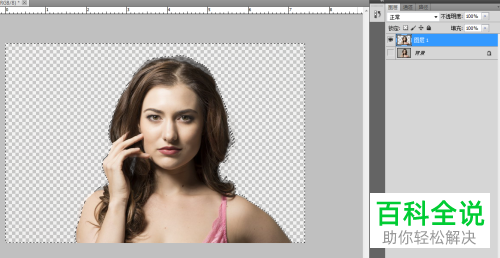
以上就是电脑PS软件使用通道将人物从图片中抠出来的方法。
赞 (0)

